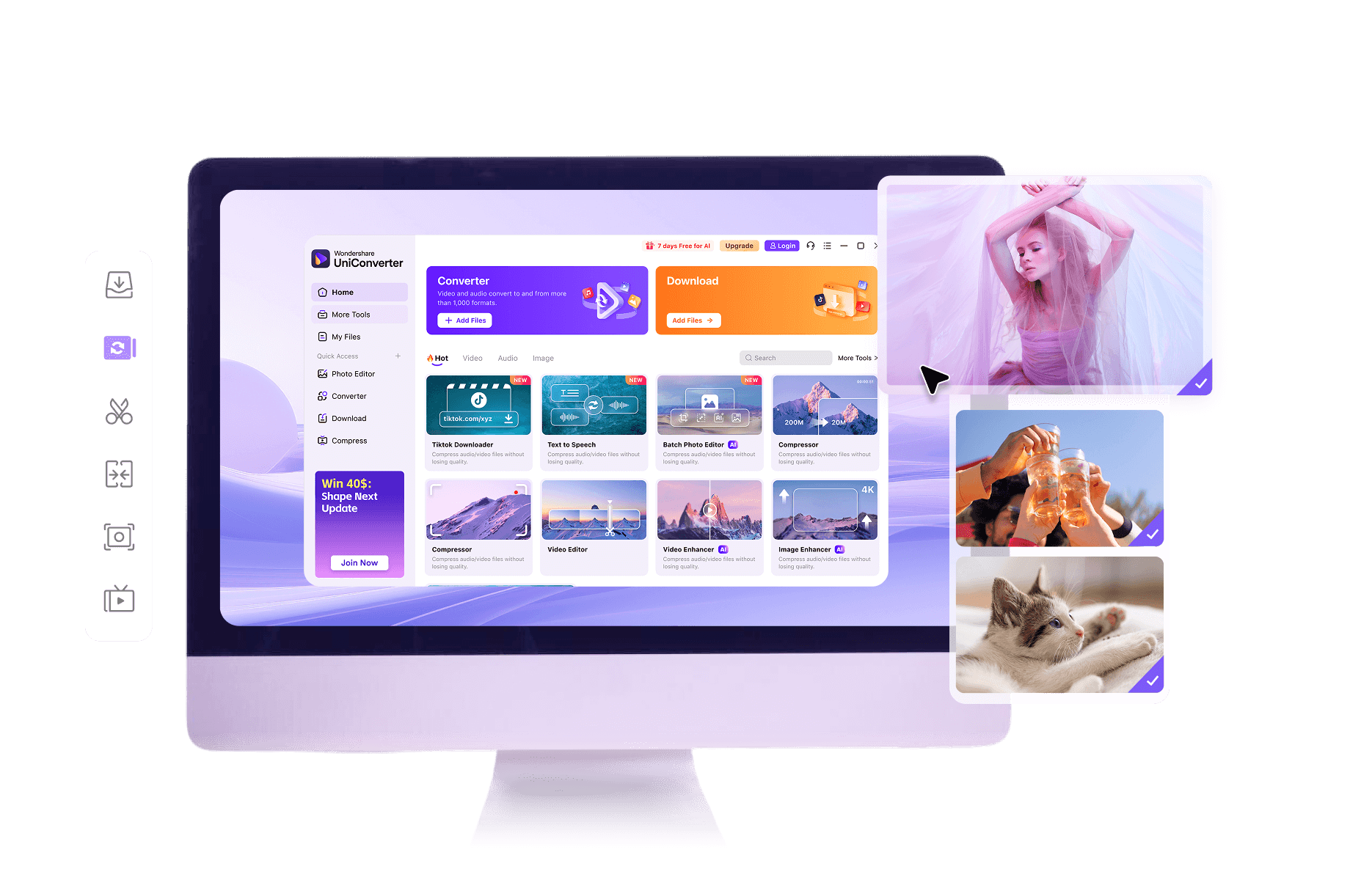Comment convertir un JPEG en Bitmap gratuitement en ligne
Importez le fichier JPEG
Cliquez sur le bouton « +Ajouter un fichier » pour ajouter l’image JPEG que vous souhaitez convertir dans l’interface.
Sélectionnez le format d'image BMP dans l’onglet Convertir en
Après avoir ajouté le fichier JPEG, cliquez sur l’onglet « Convertir en » et choisissez le format de fichier « BMP » puis appuyez sur le bouton « Convertir » pour démarrer le processus.
Téléchargez le fichier BMP converti
À la fin du processus de conversion via UniConverter, cliquez sur le bouton « Télécharger » et enregistrez le fichier image BMP sur votre appareil.
Présentation détaillée des formats de fichiers JPEG et BMP
|
JPEG
|
BMP
|
|
|---|---|---|
| Extension du fichier | .jpeg | .bmp |
| Nom complet | Joint Photographic Experts Group | Image Bitmap |
| Description | Le JPEG se définit par une compression importante, ce qui permet d’économiser de l’espace disque sans altérer le rendu visuel général. Son équilibre entre taille et qualité en fait le format de choix pour la photographie numérique, les applications web et le transfert d’images. Cependant, JPEG utilise un algorithme de compression avec perte, ce qui signifie qu’une fois l’image enregistrée, toute donnée perdue l’est définitivement, ce qui réduit les possibilités d’édition. | En comparaison, le format BMP est un format d’image matricielle développé par Microsoft, où les images sont stockées sous une forme non compressée. Les détails de l’image BMP sont également conservés, ce qui garantit la meilleure qualité possible. Ils ne sont pas compressibles et peuvent donc être volumineux, ce qui les rend difficiles à partager ou à stocker. Néanmoins, le BMP est très fiable pour l’impression, l’édition professionnelle d’images, et pour les applications où la précision et la qualité d’origine de l’image sont essentielles. |
| Programmes associés | Adobe Photoshop, Visionneuse de photos Windows, Microsoft Paint, Apple Aperçu, navigateurs Web, etc. | Adobe Photoshop, Microsoft Paint, GIMP, IrfanViewer, etc. |
| Première version | 1992 | 1964 |
| Développeur | Joint Photographic Experts Group (ISO/IEC JTC 1) | Microsoft Corporation |
| Cas d’utilisation courants | Cas d’utilisation 1 : utilisé pour un stockage photo efficace et un partage avec des fichiers de petite taille, idéal pour les réseaux sociaux et les galeries en ligne. Cas d’utilisation 2 : appliqué dans le e-commerce pour afficher des images produits de haute qualité sans ralentir les sites. Cas d’utilisation 3 : Le JPEG est idéal pour l’archivage d’œuvres numériques ou de documents numérisés tout en préservant les couleurs et une compression modérée. |
Cas d’utilisation 1 : utilisé dans les applications Windows pour stocker des icônes, fonds et graphiques en raison de sa simplicité. Cas d’utilisation 2 : convient aux travaux techniques et scientifiques nécessitant des retouches précises au pixel près, sans artefacts de compression. Cas d’utilisation 3 : Le BMP constitue un format intermédiaire fiable lorsque la conservation sans perte des données d’image est requise pour l’édition ou la conversion. |
| Type MIME | image/jpeg | image/bmp |
Pourquoi choisir UniConverter pour convertir JPEG en BMP
Conversion JPEG en BMP rapide et en ligne
L’ensemble du processus s’effectue dans votre navigateur, vous n’avez donc pas à passer du temps à téléverser les fichiers, ce qui fait de cet outil l’un des plus efficaces actuellement. Il effectue des conversions JPEG en BMP en un éclair, terminées en quelques secondes.
Convertir JPEG en Bitmap gratuitement sans inscription
UniConverter propose un outil de conversion JPEG en BMP 100 % gratuit qui ne requiert ni inscription ni création de compte. Les utilisateurs peuvent transformer immédiatement leurs images sans procédures supplémentaires.
Contrôles avancés de la qualité et de la taille
Avec des options pour ajuster la résolution, redimensionner les images, compresser la taille des fichiers ou même supprimer les métadonnées, vous pouvez personnaliser vos conversions. Ces paramètres adaptables sont parfaits pour les graphistes occasionnels ou professionnels désirant convertir du JPEG en BMP.
Traitement par lots pour une efficacité maximale
UniConverter permet aux utilisateurs de gagner un temps précieux grâce à la fonction de traitement par lots. Vous pouvez convertir de nombreux fichiers JPEG en Bitmap simultanément, ce qui en fait l’outil idéal pour travailler sur une grande collection de photos.
Plus que JPEG en Bitmap : large prise en charge des formats
Il gère une variété de types d’images facilement (JPEG, PNG, BMP, GIF, WEBP, etc.). Vous avez la liberté de réaliser toute sorte de conversion et de travailler sur différentes plateformes.
Suppression automatique des fichiers et protection de la vie privée
Les fichiers téléversés pour la conversion JPEG en Bitmap sont automatiquement supprimés une fois convertis ; ils ne seront plus jamais accessibles. UniConverter renforce la sécurité des images personnelles afin que personne ne puisse y accéder sans autorisation.
FAQ sur la conversion JPEG en BMP
Comment changer un JPEG en BMP ?
Le BMP est-il de meilleure qualité que le JPEG ?
Comment créer un fichier BMP ?
Quels sont les inconvénients du BMP ?
Le fait de convertir un JPEG en BMP améliore-t-il la qualité de l’image ?
Pourquoi convertir un JPEG en BMP ?
Ce que nos clients
disent de notre convertisseur JPEG en Bitmap
Bien plus qu’un simple convertisseur vidéo
Traitez vos fichiers multimédias en ligne et hors ligne